Pas instalimit të sistemit operativ Windows 8 në një kompjuter ose laptop, Internet Explorer 10 bëhet automatikisht shfletuesi i paracaktuar. Jo shumë përdorues e pëlqejnë këtë shfletues uebi, madje edhe sistemi i kërkimit Bing, i cili është ndërtuar në të. Nëse dëshironi të bëni shfletuesin e paracaktuar Chrome, FireFox, Opera ose ndonjë tjetër, por nuk dini si - mos u dëshpëroni, duke ndjekur udhëzimet e përshkruara më poshtë dhe duke kaluar 3 minuta kohë të lirë, do të jeni në gjendje të rregulloni dhe ndryshoni gjithçka .
Për të vendosur një shfletues të palëve të treta si të paracaktuar në Windows 8, duhet të bëni sa më poshtë:
Së pari, duhet të instaloni vetë shfletuesin drejtpërdrejt në kompjuterin ose laptopin tuaj, gjë që do t'ju pëlqejë. Si shembull, unë do të marr një nga - Google Chrome.

Më pas vendosni pamjen në " ikona të vogla"dhe gjeni parametrin" Programet e parazgjedhura"- kliko mbi të.
Pastaj klikoni në " Vendosja e programeve të paracaktuara».
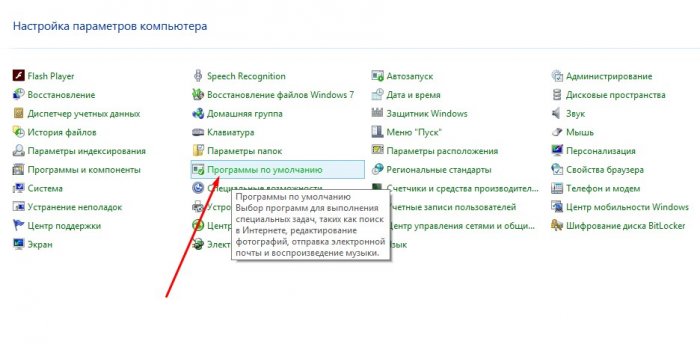
Tjetra, ne jemi duke pritur për shkarkimin, dhe në fund të tij, nga lista e programeve në anën e majtë të ekranit gjejmë shfletuesin që na nevojitet dhe klikojmë mbi të. Një përshkrim i shfletuesit të ofruar nga zhvilluesit e tij do të shfaqet në anën e djathtë të ekranit dhe pak më poshtë do të shihni opsionin " Përdoreni këtë program si parazgjedhje". Ne klikojmë mbi të.

Më lejoni t'ju kujtoj se si shembull, ne vendosëm shfletuesin e paracaktuar të uebit Chrome në Windows 8.
Nëse zgjidhni " Zgjidhni një parazgjedhje për këtë program”, më pas mund të vendosni se cili lloj dokumentesh do të hapen në shfletuesin që ju nevojitet. Për ta bërë këtë, thjesht kontrolloni kutitë pranë protokolleve ose shtesave të kërkuara.
Në fund të përzgjedhjes, mos harroni të klikoni " Ruaj».
Çdo përdorues mund të ketë një situatë kur, kur instalon një lloj shfletuesi në internet në një kompjuter, ai nuk e vëren shenjën e kontrollit në fushë "Cakto si shfletues të parazgjedhur". Si rezultat, të gjitha lidhjet e hapura do të hapen në programin që është caktuar si kryesor. Gjithashtu në sallën e operacionit Sistemi Windows një shfletues web i paracaktuar tashmë është përcaktuar, për shembull, Microsoft Edge është instaluar në Windows 10.
Por, çka nëse përdoruesi preferon të përdorë një shfletues tjetër në internet? Ju duhet të caktoni shfletuesin e zgjedhur si parazgjedhje. Pjesa tjetër e artikullit do të detajojë se si ta bëni këtë.
Mund ta instaloni shfletuesin në disa mënyra - bëni ndryshime në Cilësimet e Windows ose në cilësimet e vetë shfletuesit. Si ta bëni këtë do të tregohet më vonë duke përdorur një shembull në Windows 10. Megjithatë, të njëjtat hapa zbatohen për versionet e tjera të Windows.
Metoda 1: Në aplikacionin Cilësimet
1. Duhet të hapet menyja "Fillimi".
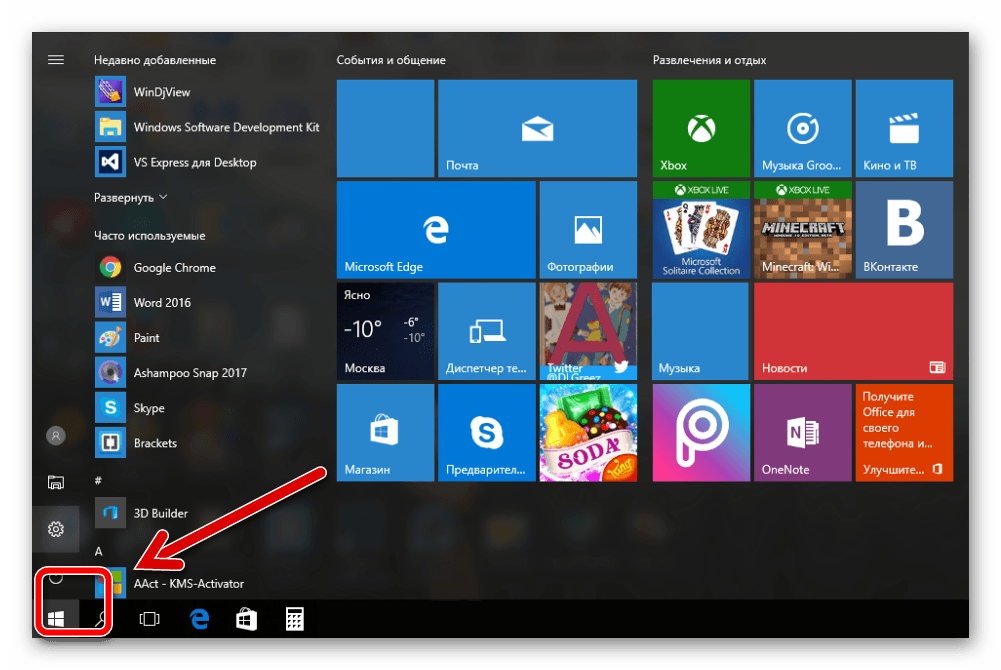
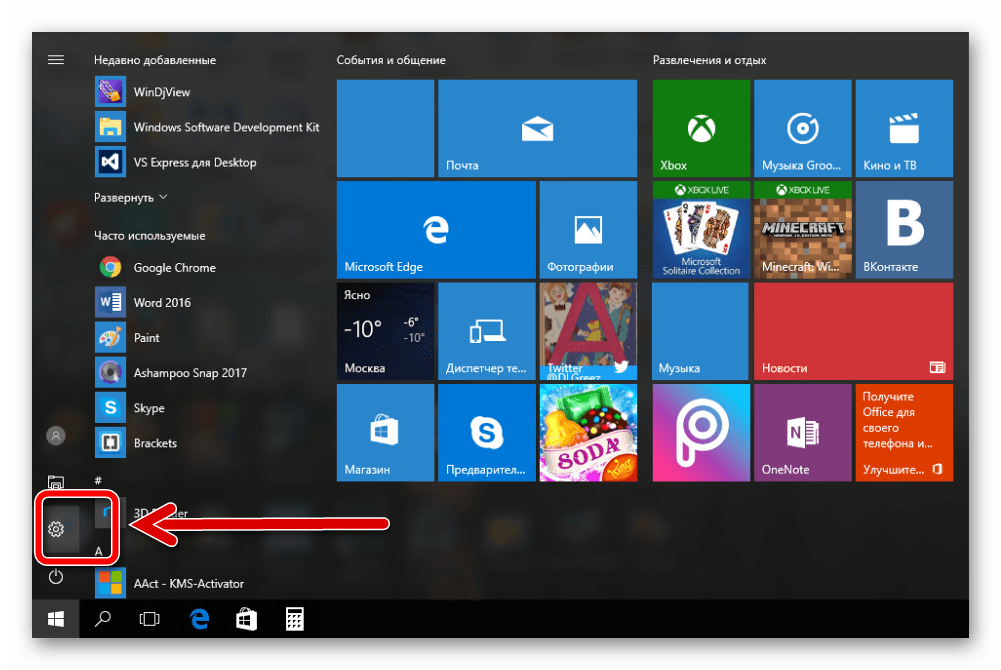
3. Në dritaren që shfaqet, klikoni "Sistemi".
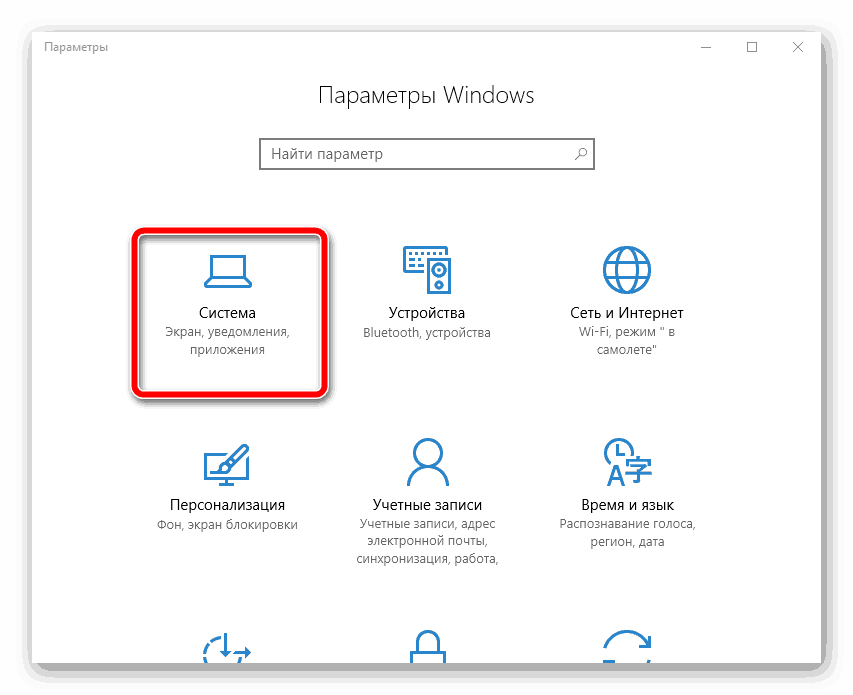
4. Në panelin e djathtë gjejmë seksionin "Aplikacionet e parazgjedhura".
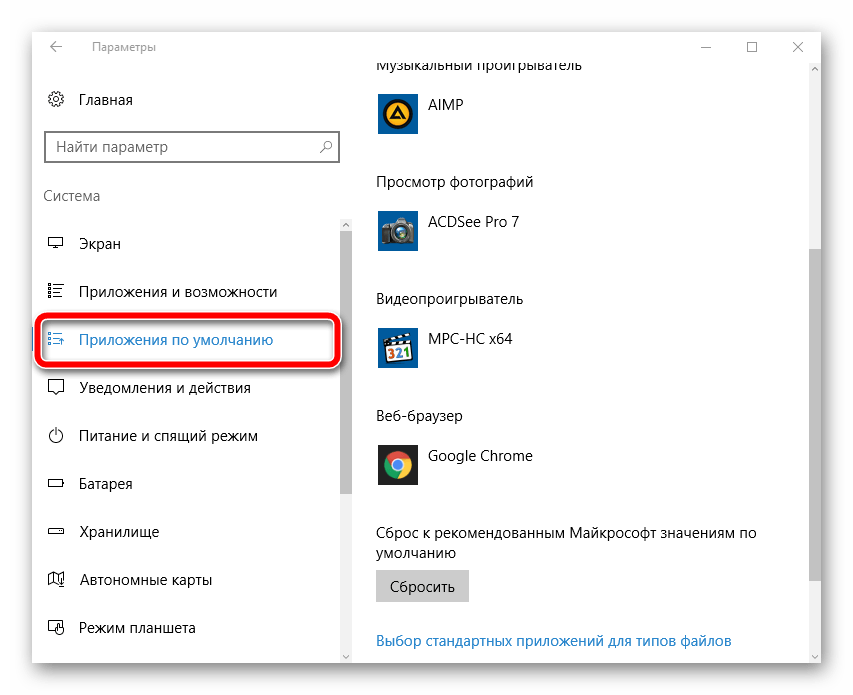
5. Duke kërkuar për një artikull "Shfletues uebi" dhe klikoni mbi të me miun një herë. Duhet të zgjidhni shfletuesin që dëshironi të vendosni si parazgjedhje.
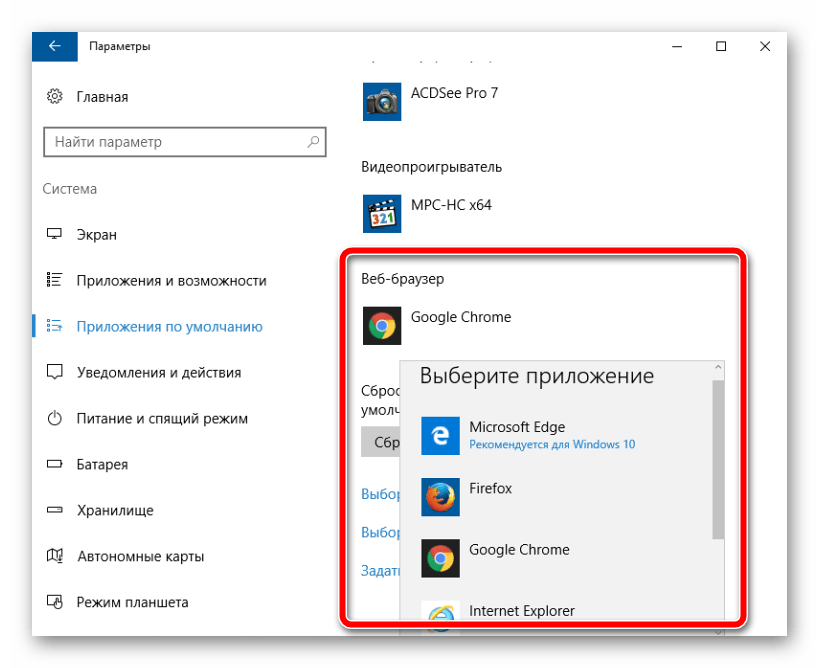
Metoda 2: në cilësimet e shfletuesit
Ky është një opsion shumë i thjeshtë për të vendosur shfletuesin e paracaktuar. Cilësimet e çdo shfletuesi të internetit ju lejojnë ta zgjidhni atë si kryesor. Le të shohim se si ta bëjmë këtë duke përdorur shembullin e Google Chrome.
1. Në hapni shfletuesin shtyp "Tinkturat dhe kontrollet" – "Cilësimet".
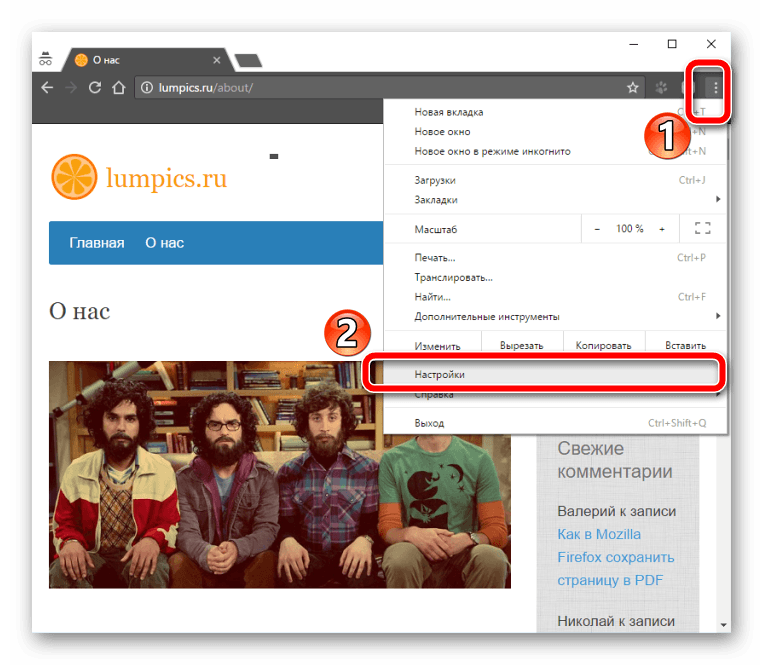
2. Në paragrafin "Shfletuesi i parazgjedhur" klikoni "Cakto Google Shfletuesi Chrome default".
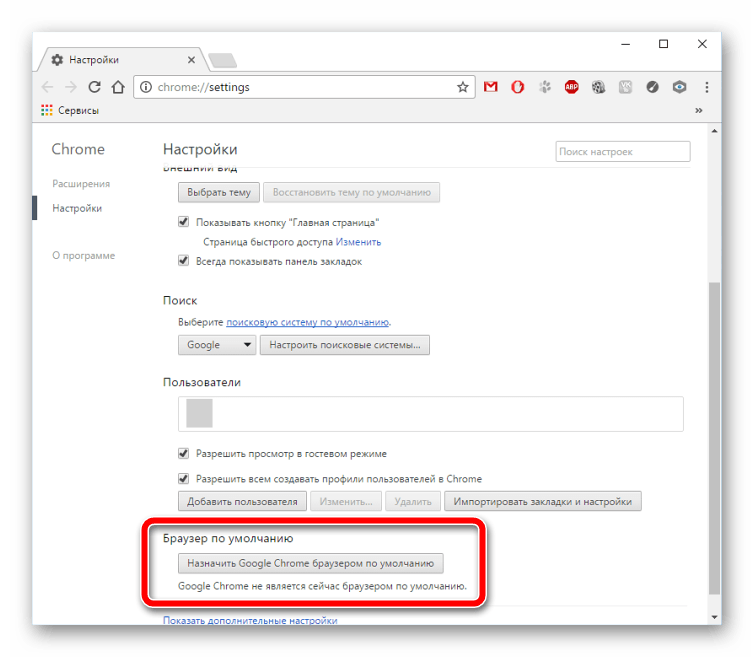
3. Një dritare do të hapet automatikisht "Parametrat" – "Aplikacionet e parazgjedhura". Në pikë "Shfletues uebi" ju duhet të zgjidhni atë që ju pëlqen më shumë.
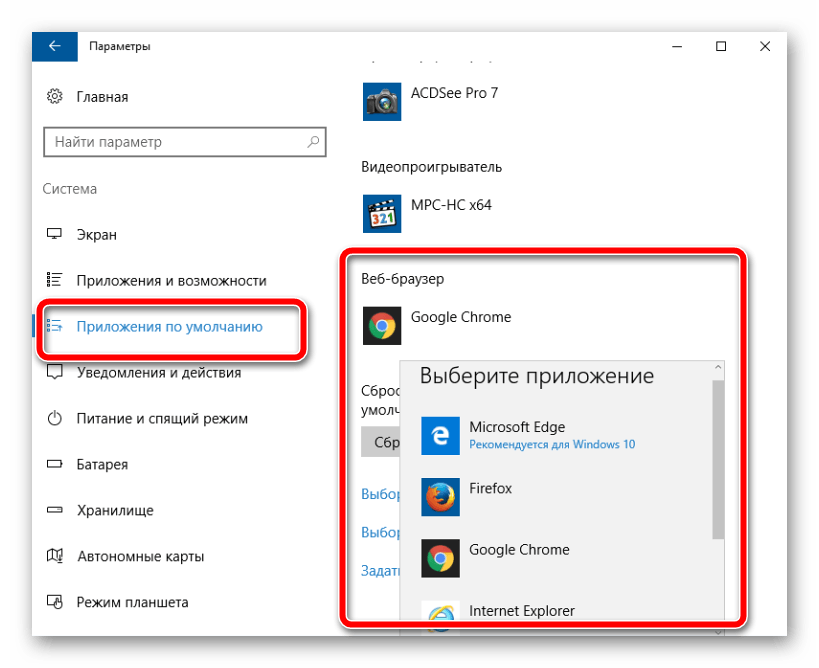
Metoda 3: Në panelin e kontrollit
1. Duke klikuar klikoni me të djathtën minjtë në "Fillimi", hapur "Paneli i kontrollit".
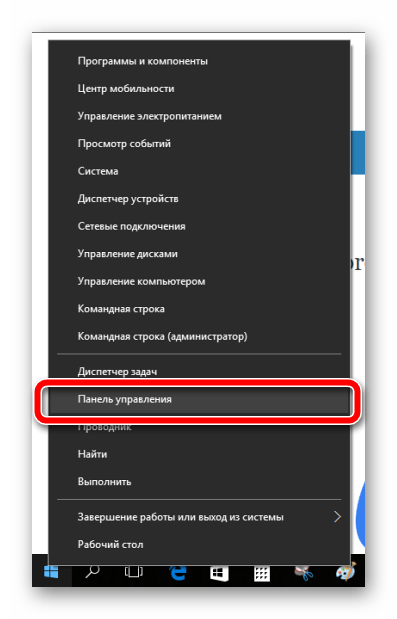
E njëjta dritare mund të thirret duke shtypur tastet Win + X.
2. Në dritaren e hapur, klikoni "Rrjeti dhe Interneti".
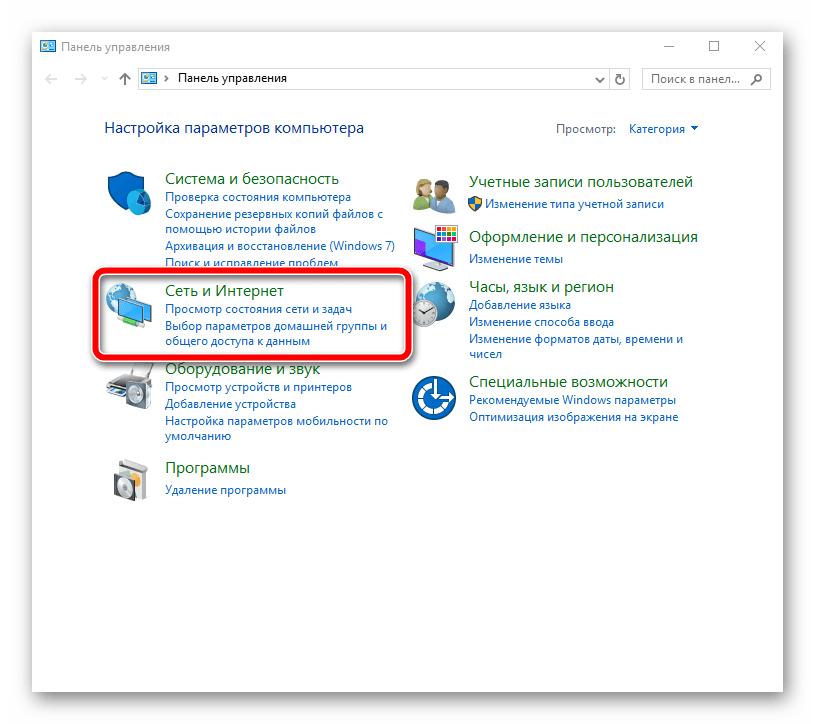
3. Në panelin e duhur që po kërkojmë "Programet" – .
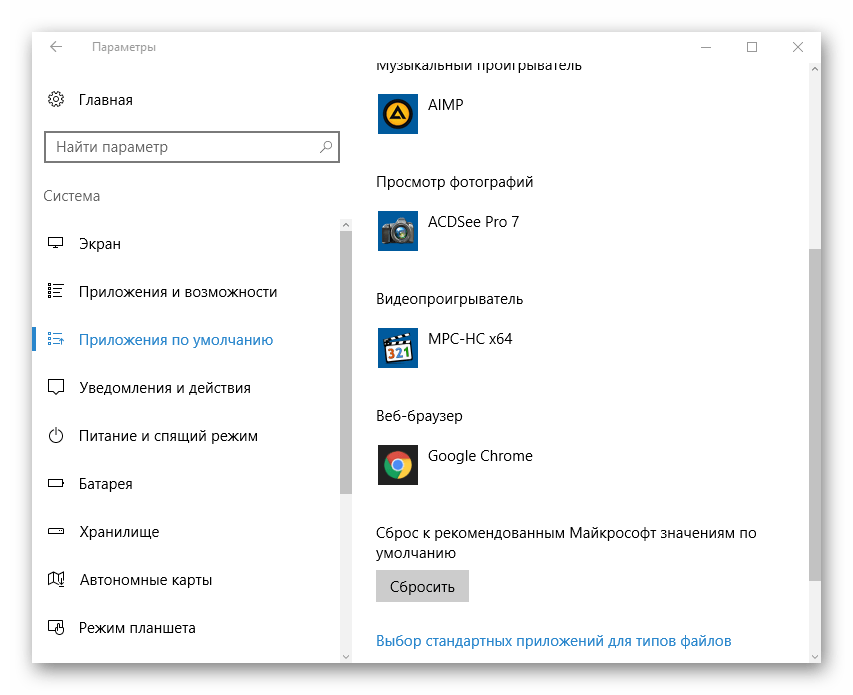
4. Tani duhet të hapni artikullin .

5. Do të shfaqet një listë e programeve që mund të vendosen si parazgjedhje. Nga këto, ju mund të zgjidhni çdo shfletues të caktuar dhe të klikoni mbi të me miun.
Për shumë vite ka pasur një konfrontim të padukshëm midis produkteve softuerike për shikimin e faqeve - të ashtuquajturit shfletues. Përdoruesit fillestarë shpesh ngatërrojnë lidhjen dhe shfletuesin: në përgjigje të një kërkese për të ndezur internetin, ata lëshojnë Opera të njohur, Firefox, Internet Explorer ose ndonjë program tjetër të ngjashëm, megjithëse gjithçka që duhet të bëni është të lidheni. Kjo tregon se tani në mendjet e njerëzve konceptet e "Internet" dhe "Browser" janë të ndërthurura shumë ngushtë. Është mjaft e qartë se me një rritje të tillë të popullaritetit të rrjetit global, nuk duhet të habitemi me pyetjen plotësisht të parashikueshme - si të kuptojmë veçoritë e funksionimit të sistemit operativ me shfletues të ndryshëm vjen pak më vonë, me përvojë.
Çfarë është një "shfletues i parazgjedhur"? Kohët e fundit, është bërë modë instalimi i disa programeve të tilla nga zhvillues të ndryshëm në një kompjuter menjëherë. Për më tepër, kjo nuk është vetëm një haraç për modën, por më tepër një domosdoshmëri. Për shembull, ai që është aq i dashur nga shumë njerëz është larg nga ideali: ruajtja e faqeve në formë të ngjeshur nuk ofrohet dhe modulet shtesë nuk funksionojnë gjithmonë mirë; Përveç kësaj, çështje e njohur ndërveprimi me shërbimin webmoney (webmoney) nuk zgjidhet mjaft shpejt, duke u endur nga versioni në version.
Programi i parë i tillë, me të cilin të gjithë zakonisht fillojnë të njihen me rrjetin - Popullariteti i tij është për faktin se është një zgjidhje e integruar në sistemin operativ. Në të njëjtën kohë, ndonjëherë të krijohet përshtypja se zhvilluesit thjesht injorojnë komentet e drejta të përdoruesve. Një shembull i mrekullueshëm i mungesës së një eksploruesi është një mekanizëm jo optimal për të punuar me faqe. Është krejtësisht e pakuptueshme pse, kur përpiqeni të ruani një faqe tashmë të hapur, ajo rikërkohet nga rrjeti, duke shpenzuar trafik dhe kohë.
Çdo shfletues ka disavantazhet dhe, natyrisht, avantazhet e veta. Kjo është arsyeja pse ju duhet të mbani programe të ndryshme për shikimin e faqeve në hard diskun tuaj, gjatë rrugës për të kuptuar se si të krijoni shfletuesin e paracaktuar. Është ai që regjistrohet në sistem si kryesori, i cili hap lidhje aktive në dokumentet e zyrës ose aplikacionet. Të gjithë të tjerët janë ndihmës, megjithëse zhvilluesit e tyre thjeshtojnë veprimet e përdoruesit që vendos të bëjë shfletuesin e paracaktuar. Kjo është e parashikueshme, sepse popullariteti dhe njohja janë koncepte të ndërlidhura. Gjithmonë ka udhëzime në faqet zyrtare të zhvilluesve se si të bëni shfletuesin e paracaktuar. Duke zgjedhur shfletuesin e dëshiruar të internetit, çdo përdorues mund të bëjë cilësimet e duhura me disa klikime të mausit.
Mënyra e parë (dhe më e lehtë) për të bërë shfletuesin tuaj të paracaktuar është të ndiqni udhëzimet që shfaqen në fillimin e parë. Çdo aplikacion i tillë, kur aktivizohet, shikon cilësimet e sistemit dhe nëse një zgjidhje alternative është caktuar si parazgjedhje, atëherë shfaqet një dialog me një sugjerim për të korrigjuar regjistrin. Në të ardhmen, në çdo kohë, mund të ricaktoni programin e paracaktuar.
Për shembull, për njohësit e Google Chrome, mjafton të shkoni në cilësimet e tij (duke klikuar mbi imazhin dhe duke shtypur një buton - "Cakto si shfletues të paracaktuar".
Programi Opera është më i ndërlikuar, kështu që pyetja se si ta bëjmë Opera shfletuesin e paracaktuar duhet të shqyrtohet pak më në detaje. Së pari, ne thërrasim menunë dhe ndjekim rregullimin e cilësimeve të përgjithshme. Tjetra, në skedat, shkoni te seksioni "Avancuar". Këtu, zgjidhni "Programet" nga lista. Duke kontrolluar kutinë pranë mbishkrimit përkatës, mund t'i thoni sistemit të përdorë Opera si shfletuesin e paracaktuar ose thjesht të kontrolloni statusin e cilësimeve. Nisjet e mëvonshme të shfletuesve alternativë do të shfaqin një kuti dialogu që parandalon ndryshim automatik cilësimet e paracaktuara.
Përshëndetje lexues të blogut të kompanisë ComService (Naberezhnye Chelny). Në këtë artikull, ne do të shqyrtojmë pyetjen se si të ndryshojmë shfletuesin e paracaktuar. Një shfletues është një program për shfletimin ose shfletimin në internet. Si parazgjedhje në të gjitha funksionet sistemeve Shfletuesi i instaluar i Microsoft Internet Windows eksplorues. Ai është i mirë dhe versionet e funditështë bërë edhe më i mirë, por çdo përdorues është mësuar me shfletuesin e tij dhe dëshiron që ai të hapë gjithçka lidhjet në dokumente - ishte si parazgjedhje. Në këtë artikull, ne do të mësojmë se si të vendosim shfletuesin e kërkuar të paracaktuar.
Kur niset për herë të parë, çdo shfletues bën një kërkesë për ta vendosur atë si parazgjedhje. Nëse e keni refuzuar ose e keni humbur këtë moment, shikoni si të jeni në këtë rast.
Struktura e artikullit
1. Google Chrome - si shfletuesi i paracaktuar
Le të fillojmë me shfletuesin tim të preferuar - Google Chrome.
Për një detyrë të paracaktuar:

Shfletuesi Google Chrome është instaluar si parazgjedhje.
Kromi është i përshtatshëm dhe shfletues i shpejtë por ndonjëherë ngadalësohet. Çfarë duhet bërë në këtë rast mund të lexohet.
2. Mozilla Firefox - E paracaktuar
Për të ndryshuar shfletuesin e paracaktuar në Mozilla Firefox nevojshme:
- hapni menunë e Firefox-it
- zgjidhni artikullin Cilësimet ose prisni që menyja të hapet dhe zgjidhni gjithashtu Cilësimet
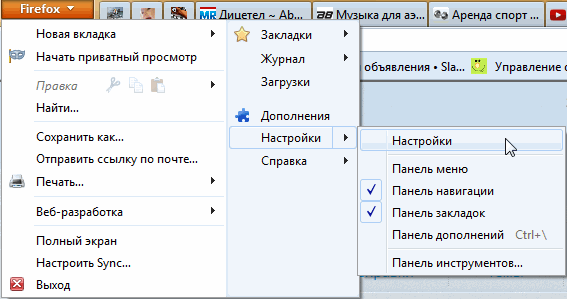
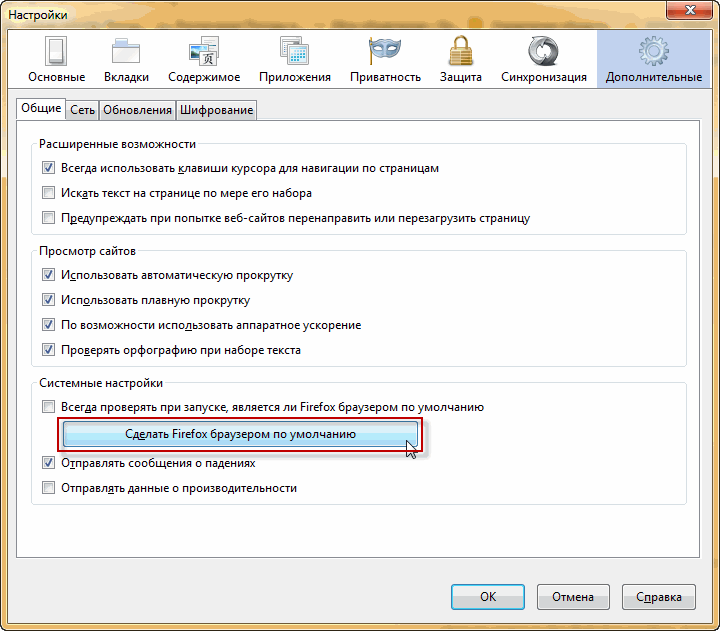
Shfletuesi Mozilla Firefox është instaluar si parazgjedhje.
3. Opera - si shfletuesi i paracaktuar
Për të ndryshuar shfletuesin e paracaktuar në Opera, duhet:
- hapni menunë Opera
- zgjidhni Cilësimet
- zgjidhni Cilësimet e përgjithshme... ose shtypni Ctrl+F12
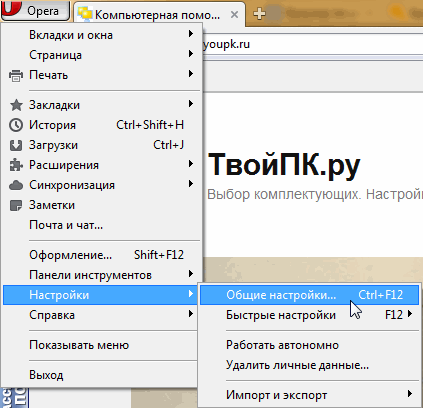
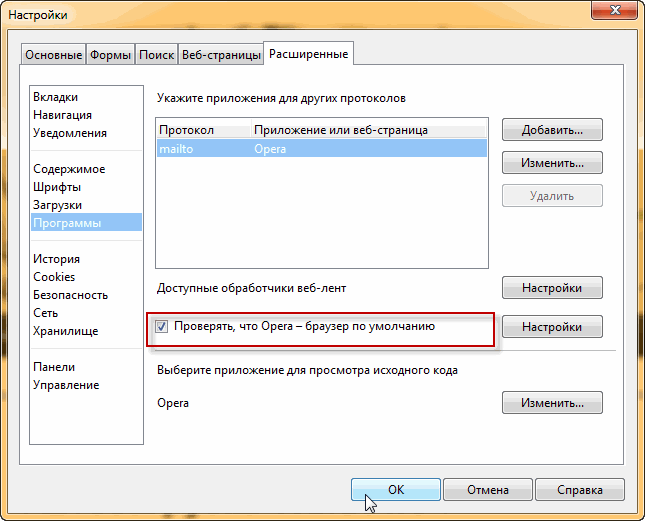
- mbyll Shfletuesi Opera dhe rinisni
- në dritaren që shfaqet Përdorni Opera si shfletuesin e paracaktuar, zgjidhni kutinë Mos shfaq dialogun për të parandaluar shfaqjen e kësaj dritare në të ardhmen dhe klikoni Po

Shfletuesi Opera është instaluar si parazgjedhje.
4. Internet Explorer - shfletuesi i paracaktuar i Microsoft
Për ta instaluar si shfletues nga Interneti i paracaktuar Explorer ka nevojë për:
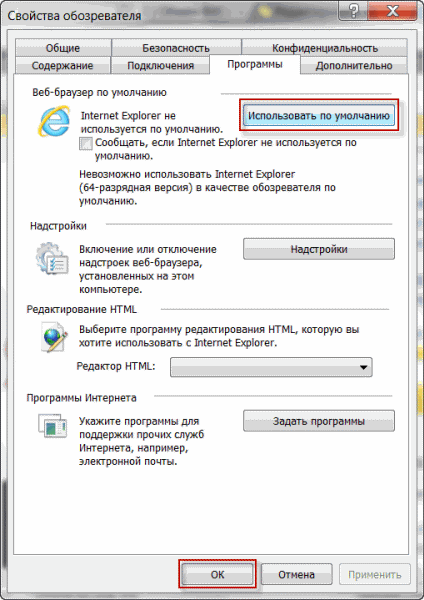
- klikoni OK
Shfletuesi i Internet Explorer i instaluar si parazgjedhje
Mos u shqetësoni për paralajmërimin se nuk mund të përdorni versionin 64-bit të Internet Explorer si shfletuesin tuaj të paracaktuar. Ndoshta versionet 64-bit kanë të instaluar shfletues për të dy bitët. Në çdo rast, shfletuesi i parazgjedhur do të jetë Internet Explorer.
5. Shfletuesi i paracaktuar Yandex
Kur instalohet, shfletuesi Yandex, si çdo shfletues normal ofron bëje veten të paracaktuar.  Nëse tashmë keni të instaluar një shfletues nga Yandex, atëherë klikoni në ingranazhin në këndin e sipërm të djathtë të dritares dhe zgjidhni Cilësimet
Nëse tashmë keni të instaluar një shfletues nga Yandex, atëherë klikoni në ingranazhin në këndin e sipërm të djathtë të dritares dhe zgjidhni Cilësimet
![]()
Në seksionin Shfletuesi i paracaktuar, klikoni butonin Bëni shfletuesin e paracaktuar Yandex
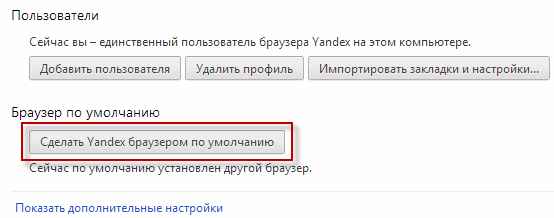
Tani të gjitha faqet do të hapen duke përdorur shfletuesin Yandex.
6. Shfletuesi mail.ru si parazgjedhje
Një tjetër version i shfletuesit i bazuar në projektin Chromium me të hapur Kodi i burimit. (I pari u shfaq Google Chrome, shfletuesi i dytë nga Yandex). Gjatë instalimit, përveç caktimit të vetvetes si parazgjedhje, ai përpiqet të instalojë një sërë shtesash të panevojshme që natyrshëm qëndrojnë në fillim.
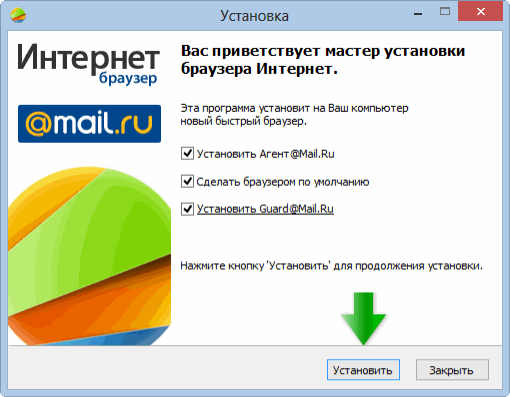
Meqenëse mund të thuhet se është një klon i shfletuesit Chrome dhe Yandex, ju gjithashtu mund ta caktoni atë si parazgjedhje në të njëjtën mënyrë. Hapni menunë kryesore të shfletuesit dhe zgjidhni Cilësimet
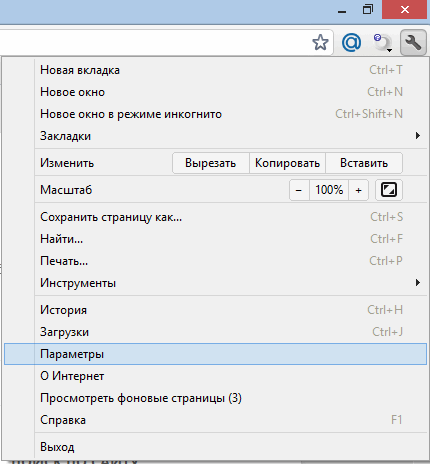
Në pjesën e poshtme, në seksionin Shfletuesi i paracaktuar, klikoni butonin Vendos Internetin si shfletues të paracaktuar
Shfletuesi i Internetit nga mail.ru është vendosur si shfletuesi i paracaktuar.
7. Opsioni alternativ për të ndryshuar shfletuesin e paracaktuar
Një opsion alternativ për caktimin e çdo programi si parazgjedhje. Nuk ka të bëjë vetëm me shfletuesit.
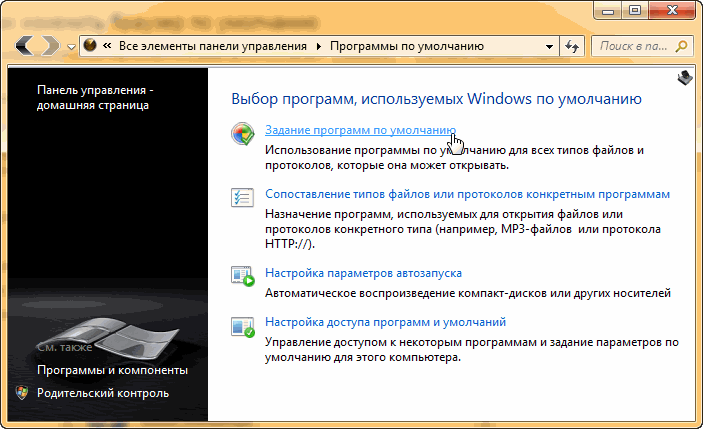
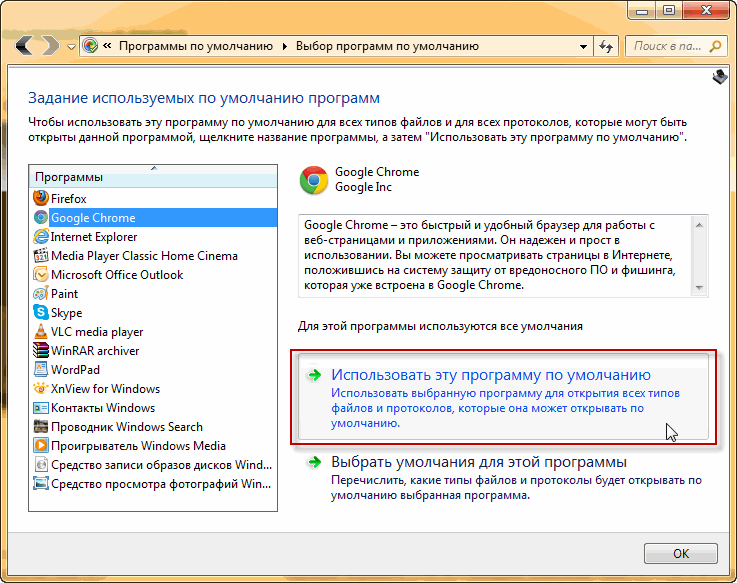
Nëse dëshironi të vendosni hapjen e llojeve specifike të skedarëve sipas zgjerimit, zgjidhni artikullin e dytë - Zgjidhni parazgjedhjet për këtë program
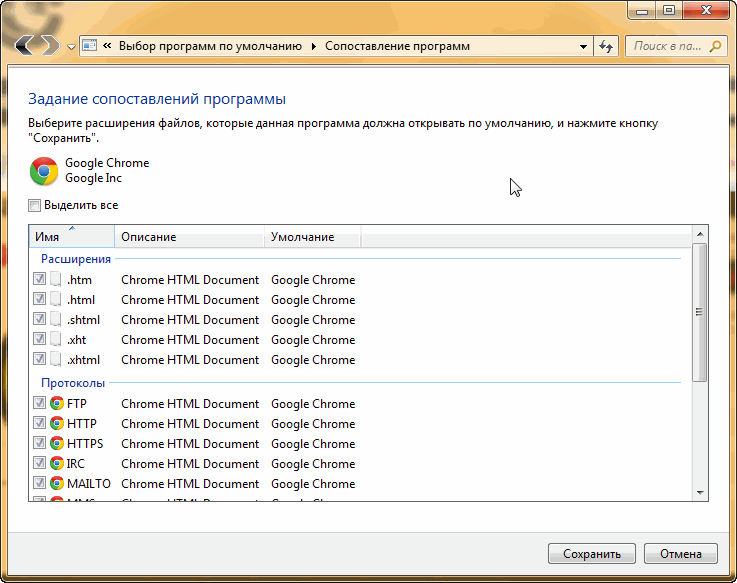
Në dritaren që hapet, zgjidhni objektet e nevojshme me kutitë e kontrollit.
konkluzioni
Në këtë artikull, ne kuptuam se si të ndryshojmë shfletuesin e paracaktuar. Kjo mund të bëhet si në cilësimet e vetë shfletuesit ashtu edhe në seksionin "Programet e paracaktuar". Zgjedhja e metodave varet nga ju.
Është më mirë të shohësh një herë sesa të dëgjosh (lexosh) shumë herë. Video - si të ndryshoni shfletuesin e paracaktuar Faleminderit për ndarjen e artikullit në rrjetet sociale. Paç fat!
